
Зачем там кнопка закладок? Ну, запомнить место в книге, на котором остановился при чтении. Работает ли это – я не проверял.
Первые впечатления очень приятные. Добавил к себе в Хром на панель закладок. И Вам советую.
______________
На сайте Book on the Move ("Книга в движении") есть две дополнительные публикации:
Как читать ePub на iPhone, iPad, Apple MacBook?
Укороченная ссылка на страницу: http://goo.gl/w5Mjq
Как читать ePub на смартфонах и планшетах Android
Укороченная ссылка: http://goo.gl/8xcke
~=***=~
Приложение 1: примеры форматирования
На примере фотографии автора: демонстрация встраивания картинки в текст.

В описание изображения вставлена запись <b>class="left-float"</b>
Что из этого получилось рекомендуется просмотреть в разных программах и на разных ридерах. Картинка слева и текст справа отобразились у меня только в EpubReader для Firefox, в самом редакторе Sigil и в эталонной программе Azardi на большом ПК. На планшете (OS Android) CoolReader, FBReader, Moon + Reader, Mantano Ebook Reader Lite и другие программы отцентрировали рисунок и ниже отобразили текст. Отсюда можно сделать простой вывод, что усилия потрачены впустую. В файле PDF будет точное форматирование рисунка и текста.
-=-=-=-=-=-
Демонстрационный пример 2: отображение заголовков различного уровня (h1-h6). Ниже будут приведены образцы заголовков и в разных программах просмотра можно протестировать способность точно выполнять правила, прописанные в таблице стилей CSS. (Внимание: большая часть примеров информативна только в книге формата ePub. В формате fb2 Вы не увидите разницу размеров шрифта, цвета и проч.)
Заголовок 1 (font-size: 1.56em)
Заголовок 2 (font-size: 1.40em)
Заголовок 3 (font-size: 1.20em)
Заголовок 4 (font-size: 1.22em)
Заголовок 5 (font-size: 18px)
Заголовок 6 (font-size: 18px)
________________
Обычный текст (без отступа от левого края – text-indent: 0;).
Я встречал медиаридеры, которые отображали только заголовки h1-h4. Как будет показан цвет заголовка, если программа чтения в ридере поддерживает CSS частично или напрочь игнорирует? Скорее всего, зелёный цвет станет серым или чёрным. Если же в настройках выбран фон серого цвета, то читатель может вовсе ничего не увидеть. Ну и не будем забывать о ридерах e-ink, которые показывают 8-16 оттенков серого цвета.
(Текст с отступом 1em). Ранее я собирал тестовый файл ePub с примерами различного форматирования текста и графики. Далее просматривал файл в разных программах чтения и на разных устройствах. Это очень наглядно, попутно я убедился, что указание размера шрифтов (и отступов, полей) желательно прописывать в CSS в em, а не в пикселях px. Кстати, при генерации Оглавления необходимо снять "галочки" напротив заголовков, которые в Оглавление включать не надо. И ещё раз я рекомендую просмотреть код данной странички в редакторе Sigil.
(Текст с отступом 2em). Да, 17.02.2013 вышла новая версия Sigil 0.7.0, в которой есть определённые изменения, которые в данном руководстве не описаны. Clips можно открыть на отдельной панели, вставлять их стало удобнее. Появился режим Preview (предпросмотр, F10) и можно видеть не только просмотр и редактирование кода, но и мгновенные изменения вида текста на отдельной панели справа.
Увеличенный текст с использованием тега
<big> </big>.<big> </big>Полужирный текст (Bold) и текст курсивом (Italic).
Выделение текста другим цветом (Navy)
(это увидят не на всех устройствах).Примеры символов:
« » § ¶ † & < > © ® ™ → • ° − ÷ ± × ¼ ½ ¾ £ € Ω ∞Демонстрация встраивания иллюстраций.
(Примечание: Эта демонстрация наглядна только в книге формата ePub. В файле pdf изображения будут выглядеть точно так, как намечено.)
Для примера взят файл png 150×150px с QR-кодом – (закодирована ссылка на страничку с информацией об этом Руководстве).
Первый пример: img внутри тега параграфа <p> (в норме изображение должно быть у левого края страницы).
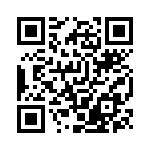
Второй пример: тот же файл заключен в контейнер <div>
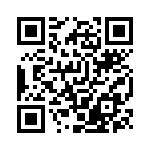
Третий пример: файл png 780×120px внутри тега параграфа (в норме на узком дисплее и на среднем экране около 600 px, портретный режим, изображение должно занять всю ширину страницы).

Тот же файл png внутри контейнера <div> (изображение по центру страницы, но отличия Вы увидите только на дисплее с шириной не менее 600 px и если программа чтения тщательно следует записям в CSS.)

Файл png 350×288px внутри тега параграфа:
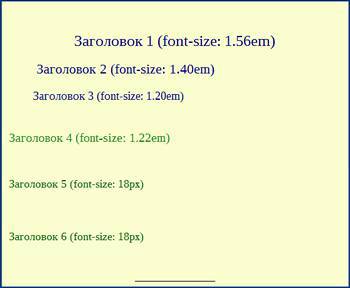
Тот же файл внутри контейнера <div> (по центру страницы):
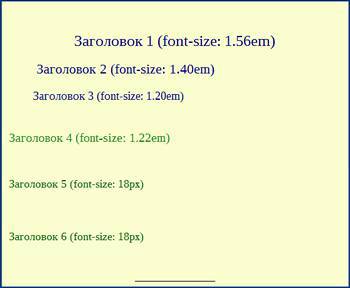
Если читатель последует моему совету и "погоняет" данный файл руководства в разных программах чтения на ПК, на планшете, смартфоне, различных ридерах, в портретной и альбомной ориентации, то станет чуть понятнее смысл этих примеров. Вы увидите, насколько точно программа чтения следует первоначальному замыслу при вёрстке.
Из комментариев рецензентов
"Сиськами трактат не испортить..." (Вадим Фомин)
"Если в книге встречаются стилистические огрехи, значит, мало над ней работал..." (Борис Рубежов)
-=***=-
Приложение 2: FAQ и словарь терминов